Risoluzione dei problemi relativi alle porte Smart sugli switch serie CBS250 o CBS350
Obiettivo:
L'obiettivo di questo documento è mostrare come identificare, risolvere e disabilitare la funzione Smartport se causa problemi con lo switch.
Dispositivi interessati | Versione software
- Serie CBS250 | 3.1 Scarica la versione più recente
- Serie CBS350 | 3.1 Scarica la versione più recente
- Serie Sx550X | 3.1 Scarica la versione più recente
Introduzione
Lo switch CBS250 o CBS350 include una funzionalità Smartport?
Questa funzionalità Smartport applica una configurazione preconfigurata alla porta dello switch in base al tipo di dispositivo che si sta tentando di connettere. Auto Smartport consente allo switch di applicare automaticamente queste configurazioni alle interfacce quando rileva il dispositivo.
Le porte Smart dispongono di configurazioni predefinite per:
- Stampante
- Desktop
- Guest
- Server
- Host
- Telecamera IP
- Telefono IP
- IP Phone e desktop
- Switch
- Router
- Access point wireless
Smartports consente di risparmiare molto tempo, ma in alcuni casi può essere necessario modificare le impostazioni. In alcuni casi, potrebbe essere più semplice disattivare la funzione Smartport e continuare. Non sei sicuro? Per ulteriori dettagli, consultare questo articolo.
Questo articolo risponderà alle seguenti domande:
- La funzionalità Smartport è attivata?
- Cosa succede se la funzionalità Smartport è attivata ma non sembra funzionare?
- Come disattivare la funzionalità Smartport?
Innanzitutto, è necessario verificare se la funzionalità Smartport è attivata.
La funzionalità Smartport è attivata?
La risposta breve, dipende!
Se si dispone di una versione del firmware 3.0.0.69 (o precedente) e si esegue l'aggiornamento alla versione 3.1 (o successiva) più recente (versione di marzo 2021) (o successiva se disponibile), l'impostazione predefinita rimane con la funzione Smartport abilitata.
Se si acquista uno switch con la versione firmware 3.1 (o successiva), per impostazione predefinita la funzione Smartport sarà disabilitata. Questa modifica è stata apportata perché alcuni clienti non avevano necessariamente l'esigenza di utilizzare la funzionalità Smartport o causava problemi di connettività e i clienti non si erano accorti che fosse attivata.
Se non si è certi che la funzione sia attivata, è possibile selezionare. Passare a Smartport > Proprietà. In questa posizione, è possibile visualizzare le impostazioni della porta Smartport o semplicemente disabilitare la funzione, se lo si desidera.
Per informazioni dettagliate sull'aggiornamento del firmware, consultare l'articolo Aggiornamento del firmware su uno switch.
Cosa succede se la funzionalità Smartport è attivata ma non sembra funzionare?
Per verificare questi possibili problemi, accedere all'interfaccia utente Web dello switch.

Nell'interfaccia utente Web, modificare la modalità di visualizzazione da Semplice a Avanzata. Si trova nell'angolo superiore destro dello schermo.
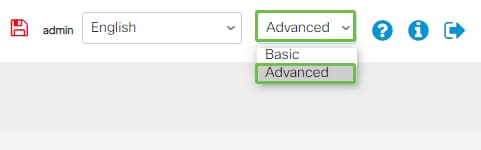
Controllare le impostazioni del protocollo di rilevamento
Lo switch richiede l'abilitazione di Cisco Discovery Protocol (CDP) e/o Layer Link Discovery Protocol (LLDP). Questi protocolli condividono le informazioni di identificazione tra i dispositivi di connessione o le apparecchiature di rete, consentendo a un dispositivo di annunciare allo switch il tipo di dispositivo, la versione del sistema operativo, l'indirizzo IP, la configurazione e le funzionalità. Il CDP è una funzionalità specifica di Cisco e probabilmente non sarà in grado di rilevare apparecchiature diverse da Cisco. Sia CDP che LLDP sono abilitati per impostazione predefinita, quindi a meno che non sia stato modificato manualmente, è possibile passare alla sezione successiva.
Se è necessario riattivare manualmente CDP e LLDP, riavviare l'apparecchiatura per verificare se la funzione Smartport è in funzione. È possibile controllare questi elementi nella scheda Amministrazione. Se questo risolve il problema, congratulazioni!
Se un dispositivo non è identificato chiaramente da CDP o LLDP, è possibile disattivare la funzione Smartport per eliminare i problemi. Fare clic per passare alla sezione Disattiva porte Smartport di questo articolo.
Verifica configurazioni porte
Passaggio 1
Passare ad Amministrazione.

Passaggio 2
Scorrere verso il basso e selezionare Log > Memoria RAM.
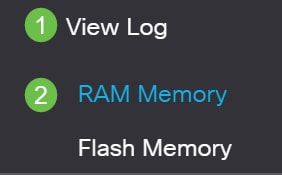
Passaggio 3
Controllare i registri del dispositivo. Cercare il blocco della porta posizionato sul blocco classico o qualsiasi voce non risultante da una configurazione impostata. Inoltre, cercare le voci che potrebbero posizionare le porte come Disabilitate o Giù.
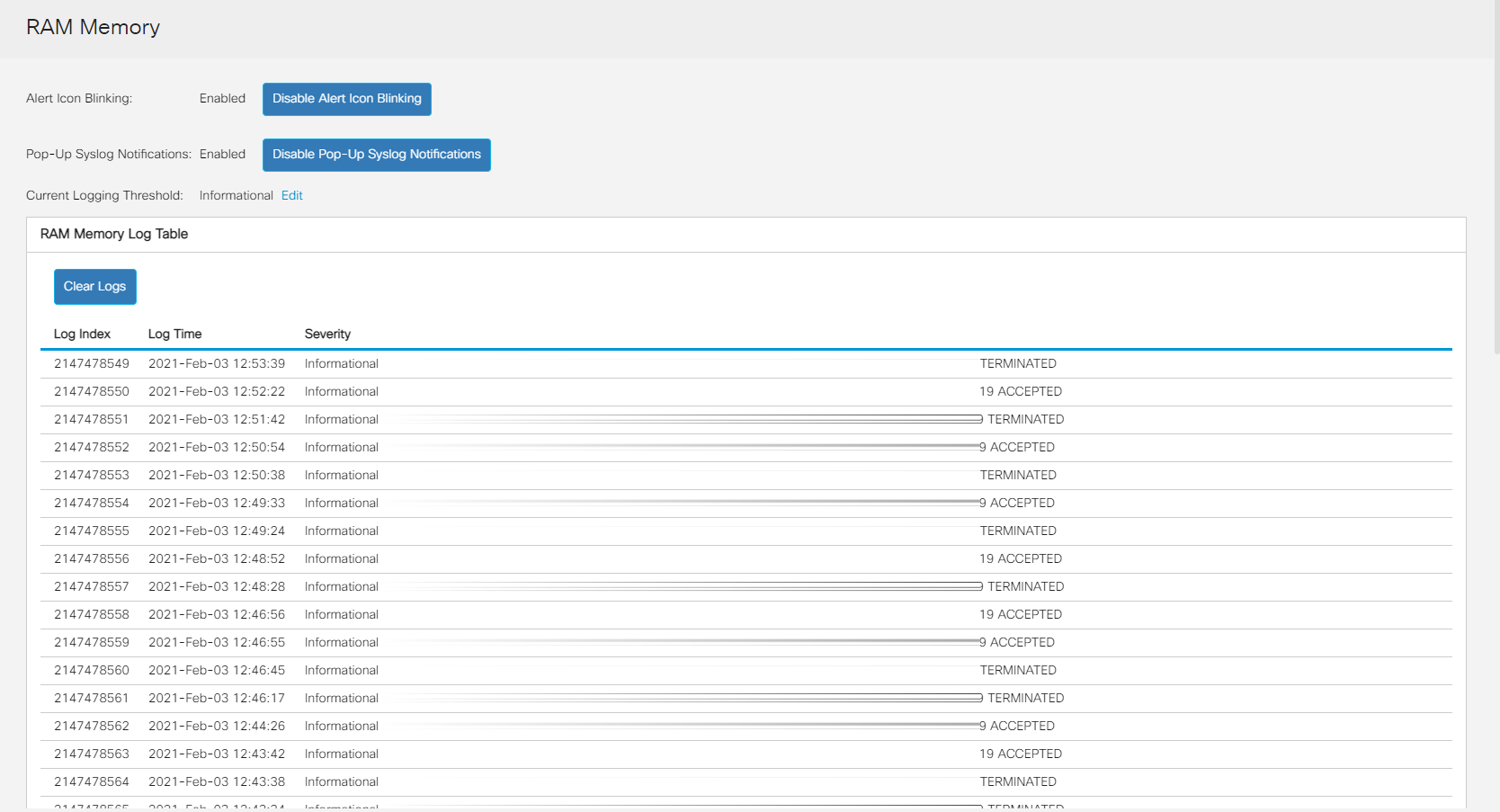
Passaggio 4
Passare ad Amministrazione.

Passaggio 5
Scorrere verso il basso e selezionare Discovery - CDP > CDP Neighbor Information.
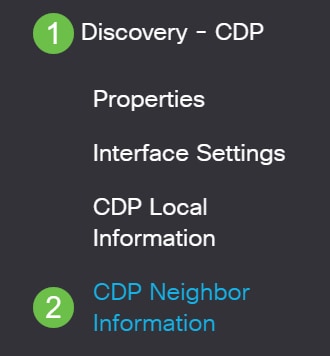
Passaggio 6
Controllare se le periferiche collegate allo switch sono anche di tipo Cisco. Verificare che i dispositivi siano corretti e che gli indirizzi IP siano corretti.

Passaggio 7
Fare clic su Amministrazione.

Passaggio 8
Selezionare Discovery - CDP > CDP Neighbor Information.
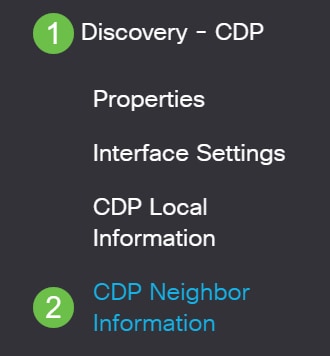 .
.
Passaggio 9
Controllare tutte le informazioni CDP disponibili. Se i problemi di connettività persistono, seguire la procedura descritta nella sezione successiva per disattivare la funzione Smartport.
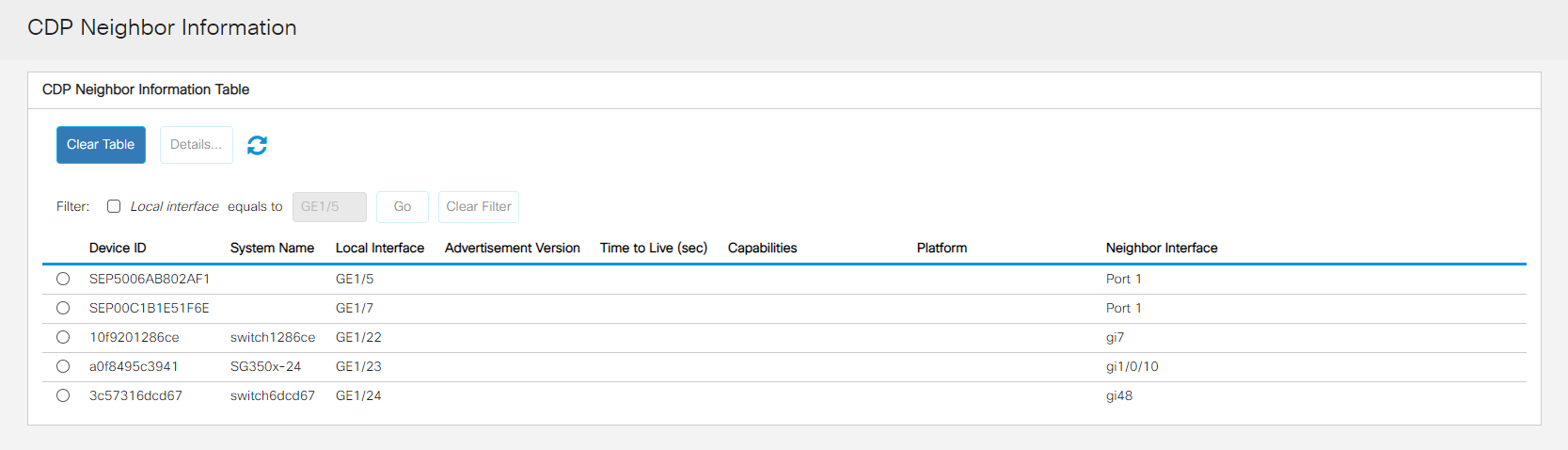
Verifica sicurezza porta
Passaggio 1
Passare a Protezione.
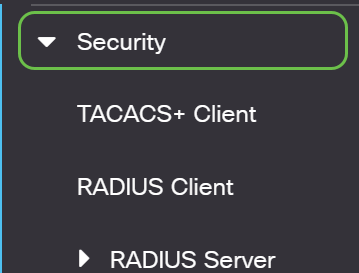
Passaggio 2
Scorrere verso il basso e selezionare Port Security (Sicurezza porta).
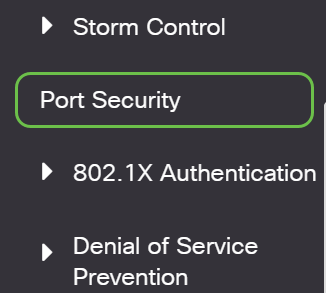
Passaggio 3
Nella pagina Sicurezza porta, controllare se sono presenti porte non incluse nel blocco classico. Classic Lock è l'impostazione predefinita per ciascuna porta. Le porte che non sono bloccate in modo classico hanno un limite al numero di dispositivi su tale porta, che può causare disconnessioni. Se non è stata configurata questa impostazione, è possibile eseguire la procedura per disabilitare le porte Smartport e risolvere il problema.
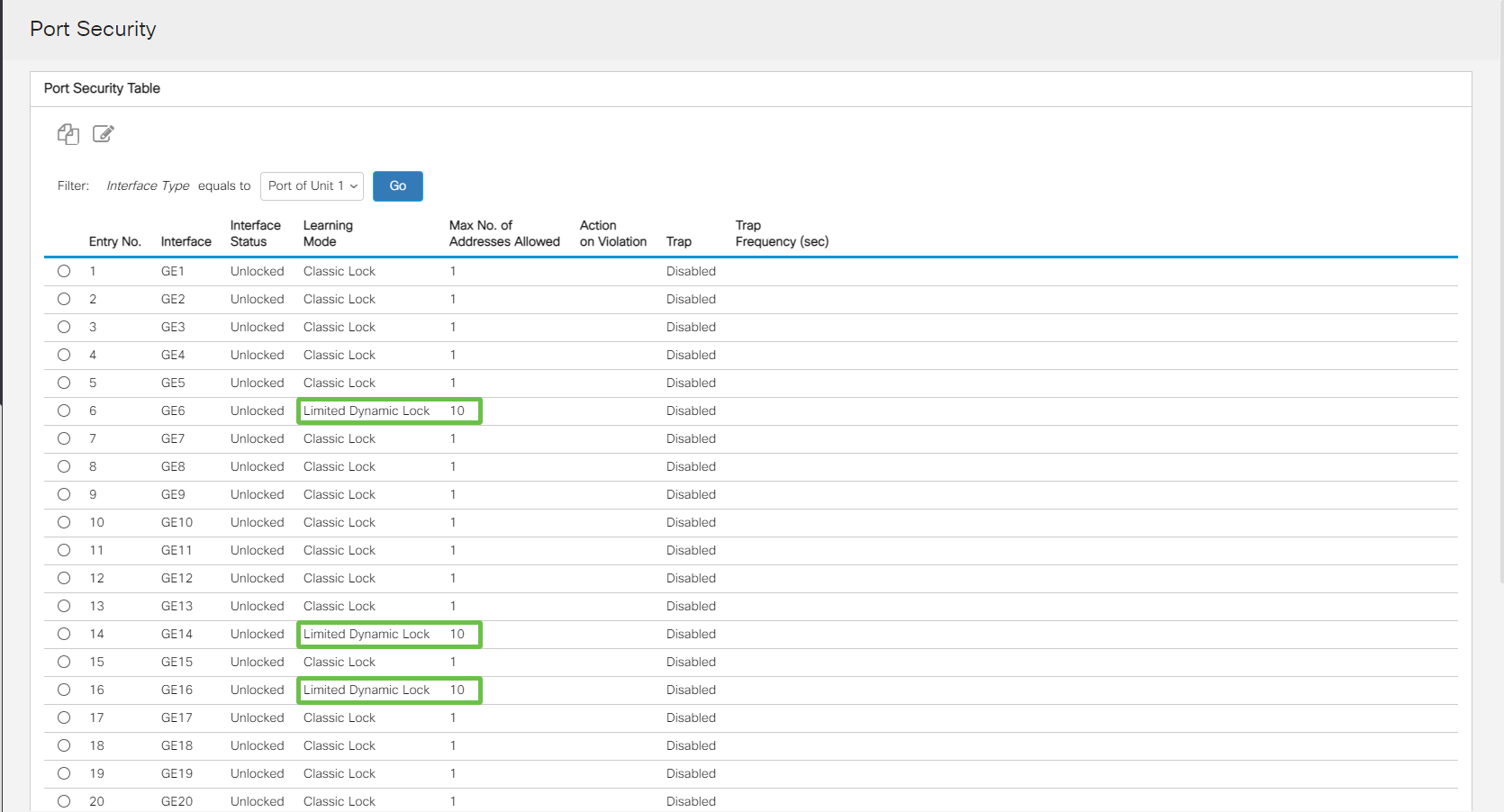
Passaggio 4
Tornare a Sicurezza porta e verificare che tutte le porte siano di nuovo a Blocco classico e verificare la connettività con i dispositivi della rete.
Se si sono verificati problemi di disconnessione o Internet, verificare che la connettività sia stata ripristinata. Se i problemi relativi alla porta non sono stati risolti, è possibile disattivare la funzionalità Smartport come descritto nella sezione successiva di questo articolo.
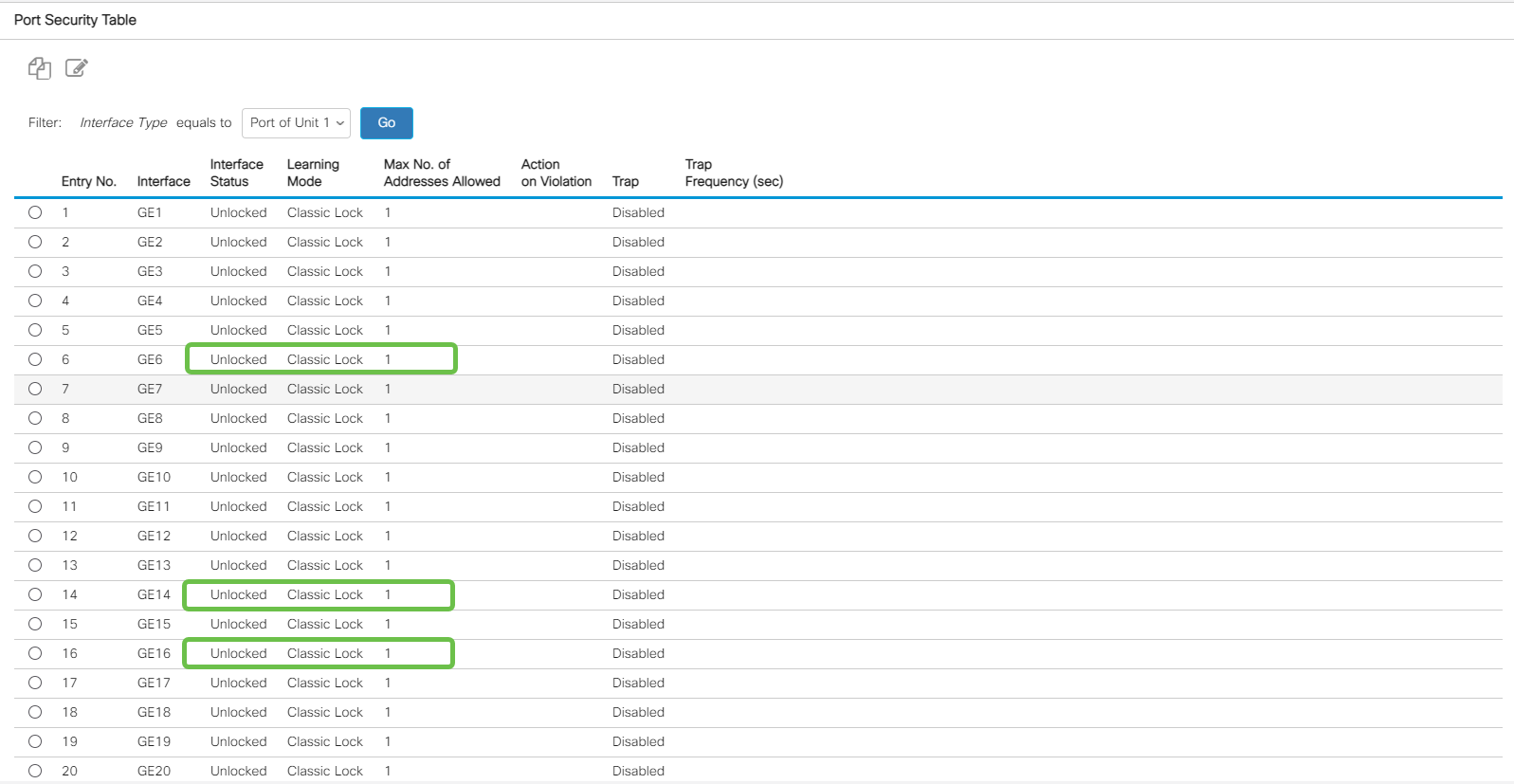
Come disattivare la funzionalità Smartport?
Passaggio 1
Scegliete Smartport > Proprietà.
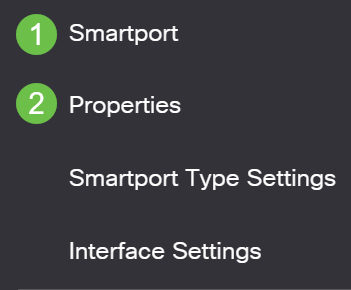
Passaggio 2
Selezionare Disable (Disabilita) accanto a Administrative Auto Smartport (Porta automatica amministrativa) per disabilitare Smartport a livello globale sullo switch. Fare clic sul pulsante Applica.
La Smartport verrà disabilitata su tutte le interfacce, ma non influirà sulle configurazioni manuali della VLAN.
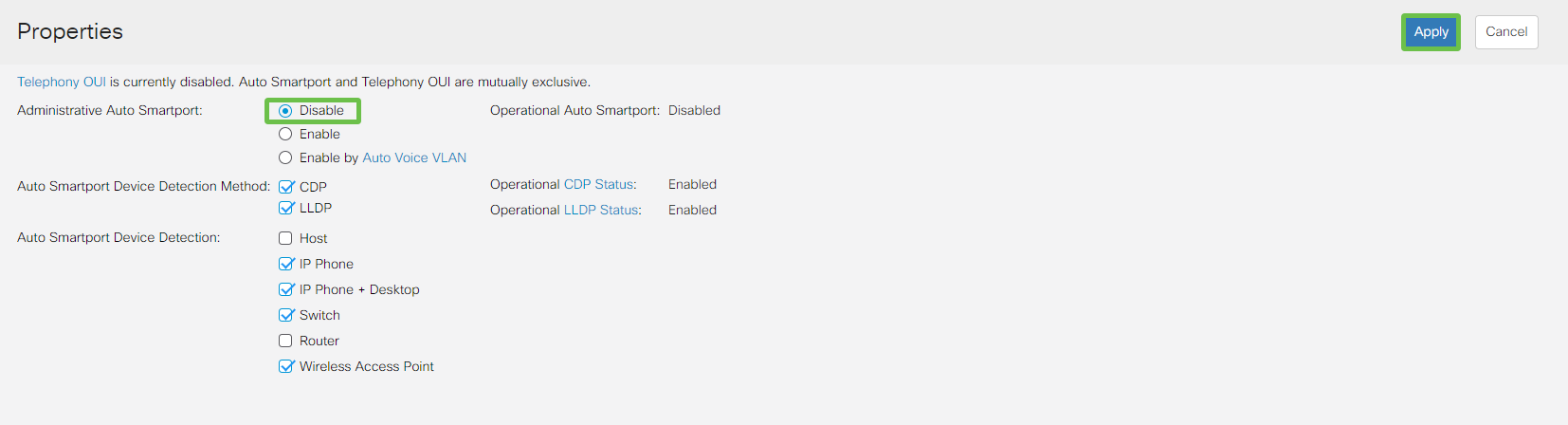
Conclusione:
In questo documento è stato descritto come risolvere i problemi relativi alla funzionalità Smartport e disabilitarla quando si verificano problemi di connettività nella rete.
Cerchi altri articoli sullo switch CBS250 o CBS350? Per ulteriori informazioni, visitare i seguenti link.
Cronologia delle revisioni
| Revisione | Data di pubblicazione | Commenti |
|---|---|---|
1.0 |
02-Mar-2021 |
Versione iniziale |
 Feedback
Feedback